iPhone 使用手冊
- 歡迎
-
-
- 與 iOS 18 相容的 iPhone 型號
- iPhone XR
- iPhone XS
- iPhone XS Max
- iPhone 11
- iPhone 11 Pro
- iPhone 11 Pro Max
- iPhone SE(第 2 代)
- iPhone 12 mini
- iPhone 12
- iPhone 12 Pro
- iPhone 12 Pro Max
- iPhone 13 mini
- iPhone 13
- iPhone 13 Pro
- iPhone 13 Pro Max
- iPhone SE(第 3 代)
- iPhone 14
- iPhone 14 Plus
- iPhone 14 Pro
- iPhone 14 Pro Max
- iPhone 15
- iPhone 15 Plus
- iPhone 15 Pro
- iPhone 15 Pro Max
- iPhone 16
- iPhone 16 Plus
- iPhone 16 Pro
- iPhone 16 Pro Max
- 設定基本項目
- 按個人風格自訂 iPhone
- 拍攝絕佳的相片和影片
- 與朋友和家人保持聯絡
- 與家人共享功能
- 使用 iPhone 處理日常大小事
- 「Apple 支援」提供的專家建議
-
- iOS 18 的新功能
-
- 指南針
-
- 開始使用 FaceTime
- 製作 FaceTime 連結
- 拍攝「原況相片」
- 將語音通話錄音和轉寫
- 在 FaceTime 通話中開啟「即時字幕」
- 在通話中使用其他 App
- 撥打「群組 FaceTime」通話
- 以格狀檢視參與者
- 使用「同播同享」一同觀看、聆聽和玩遊戲
- 在 FaceTime 通話中共享螢幕
- 在 FaceTime 通話中要求或提供遙距控制權限
- 在 FaceTime 中共同編輯文件
- 使用視像會議功能
- 將 FaceTime 通話接手到另一部 Apple 裝置
- 更改 FaceTime 視像設定
- 更改 FaceTime 語音設定
- 改變你的容貌
- 離開通話或切換至「訊息」
- 將來自未知來電者的 FaceTime 通話封鎖和靜音
- 報吿垃圾來電
- 捷徑
- 貼士
-
- 開始使用 Apple Intelligence
- 使用「書寫工具」
- 在「郵件」中使用 Apple Intelligence
- 在「訊息」中使用 Apple Intelligence
- 配合 Siri 使用 Apple Intelligence
- 取得網頁摘要
- 取得電話通話或錄音的摘要
- 使用「影像樂園」製作原創影像
- 配合 Apple Intelligence 製作 Genmoji
- 配合 Apple Intelligence 使用「影像魔術棒」
- 在「相片」中使用 Apple Intelligence
- 配合「相機控制」使用視覺智能
- 將通知撮要並減少打擾
- 配合 Apple Intelligence 使用 ChatGPT
- Apple Intelligence 與私隱
- 在「螢幕使用時間」中封鎖 Apple Intelligence 功能取用權限
-
- 開始使用輔助使用功能
- 在設定期間使用輔助使用功能
- 變更 Siri 輔助使用設定
- 快速開啟或關閉輔助使用功能
- 版權
喚醒、解鎖和鎖定 iPhone
iPhone 會關閉螢幕以節省電力、鎖定來確保安全,以及在你不使用時進入睡眠狀態。當你需要再次用到 iPhone 時,可快速將 iPhone 喚醒並解鎖。
喚醒 iPhone
如果要喚醒 iPhone,請執行下列其中一項操作:
按下側邊按鈕。

拿起 iPhone。
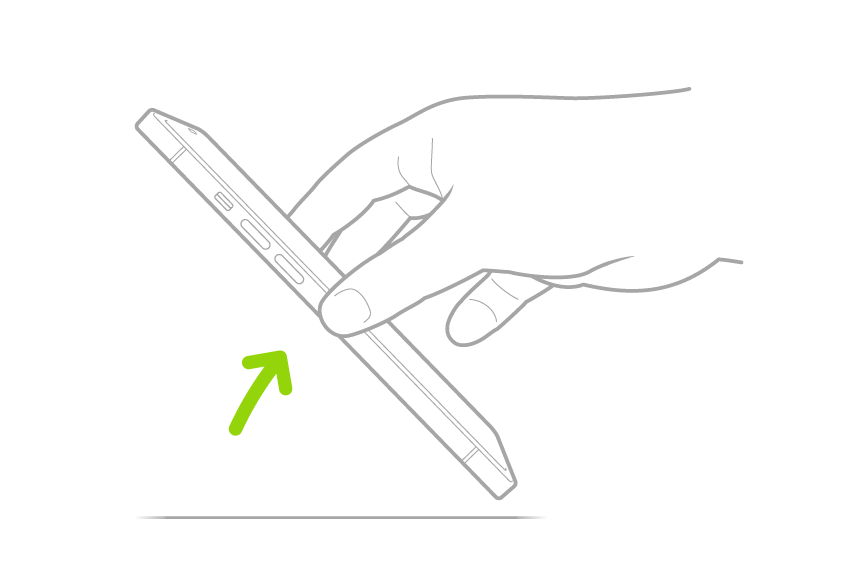
附註:如要關閉「提起以喚醒」,請前往「設定」
 >「螢幕與亮度」。
>「螢幕與亮度」。點一下螢幕(不適用於 iPhone SE)。
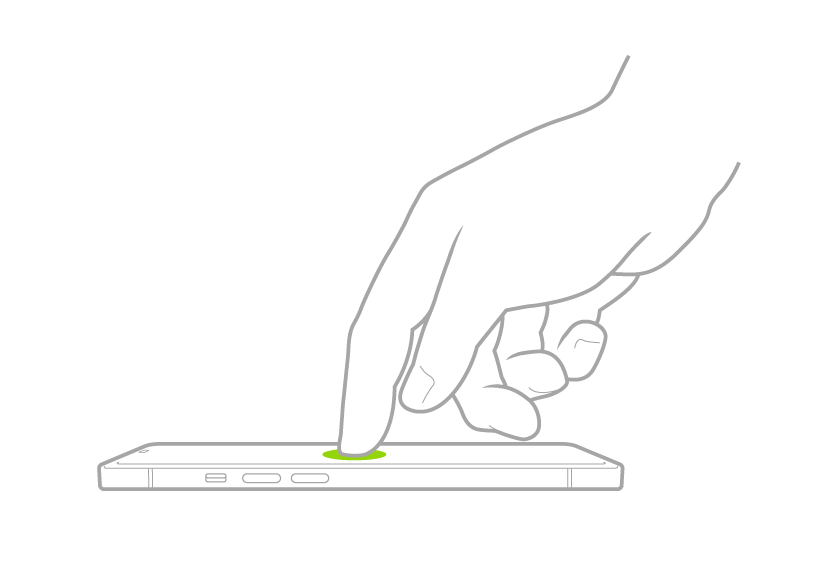
使用 Face ID 解鎖 iPhone
如你有配備 Face ID 的 iPhone,但你在設定時未有開啟 Face ID,請參閲:設定 Face ID。然後按照這些步驟操作:
點一下螢幕或抬起 iPhone 來喚醒,然後注視 iPhone。
鎖頭圖像動畫會從關閉狀態變為開啟,表示 iPhone 已解鎖。
從螢幕底部向上輕掃。
附註:如要再次鎖定 iPhone,請按下側邊按鈕。iPhone 會在你長達一分鐘左右未觸碰螢幕時自動鎖定。不過,如已在「設定」![]() >「Face ID 與密碼」中開啟「螢幕注視感知功能」,iPhone 在偵測到螢幕注視時就不會變暗或鎖定。
>「Face ID 與密碼」中開啟「螢幕注視感知功能」,iPhone 在偵測到螢幕注視時就不會變暗或鎖定。
使用 Touch ID 解鎖 iPhone
如你擁有配備主畫面按鈕的 iPhone,但你在設定時未有開啟 Touch ID,請參閲:設定 Touch ID。然後按照這些步驟操作:
如要解鎖 iPhone,請使用你已在 Touch ID 登記的手指按下主畫面按鈕。
如要再次鎖定 iPhone,請按下側邊按鈕。
附註:iPhone 會在你長達一分鐘左右未觸碰螢幕時自動鎖定。
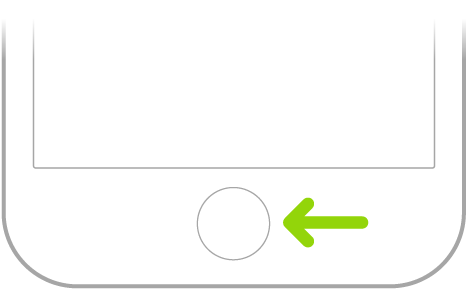
使用密碼解鎖 iPhone
如你在設定 iPhone 時未有製作密碼,請參閲:設定密碼。然後按照這些步驟操作:
從鎖定畫面底部向上掃(在配備 Face ID 的 iPhone 上)或按下主畫面按鈕(在其他 iPhone 型號上)。
輸入密碼。
鎖定 iPhone
你可以使用以下方式鎖定 iPhone:
手動:按下側邊按鈕。
自動:如你在特定時間內沒有與 iPhone 互動,它就會自行鎖定。請參閲:變更 iPhone 自動鎖定的時間。
在 iPhone 鎖定時,螢幕就會關閉(如你已開啟「常亮螢幕」除外)。